Brother MFC-J280W, MFC-J425W, MFC-J430W, MFC-J432W, MFC-J435W Network User's Guide
...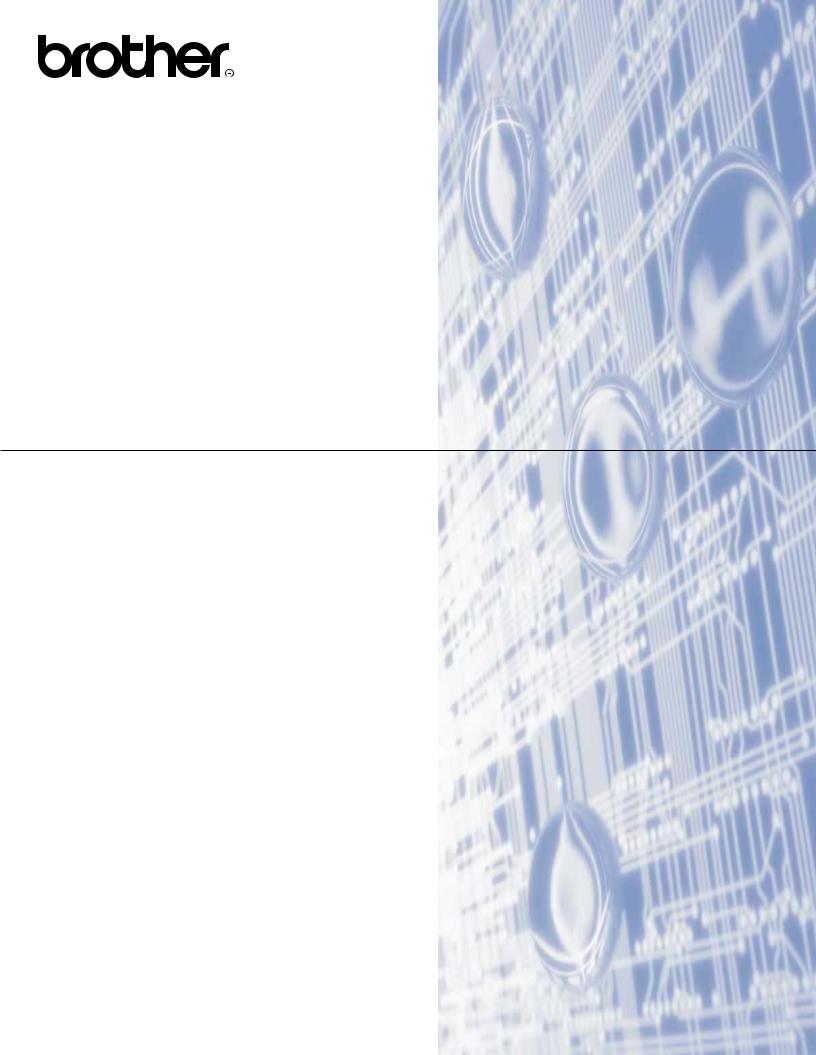
Indbygget multiprotokol Ethernet-multifunktionsprintserver og trådløs Ethernet-multifunktionsprintserver
NETVÆRKSBRUGSANVISNING
Denne netværksbrugsanvisning indeholder nyttige oplysninger om netværksindstillinger for kabelbaserede og trådløse netværksforbindelser, sikkerhedsindstillinger og indstillinger for internet-fax (kun MFC-J5910DW) med Brother-maskinen. Den indeholder også oplysninger om understøttede protokoller og detaljerede tip til problemløsning.
Du kan finde grundlæggende oplysninger om netværk og oplysninger om Brother-maskinens netværksfunktioner i netværksintroduktionen.
Du kan hente den sidste nye brugsanvisning fra Brother Solutions Center på adressen (http://solutions.brother.com/). Du kan også hente de seneste drivere og hjælpeprogrammer til din maskine, finde ofte stillede spørgsmål og tip til problemløsning og læse mere om særlige udskrivningsløsninger fra Brother Solutions Center.
Version A
DAN
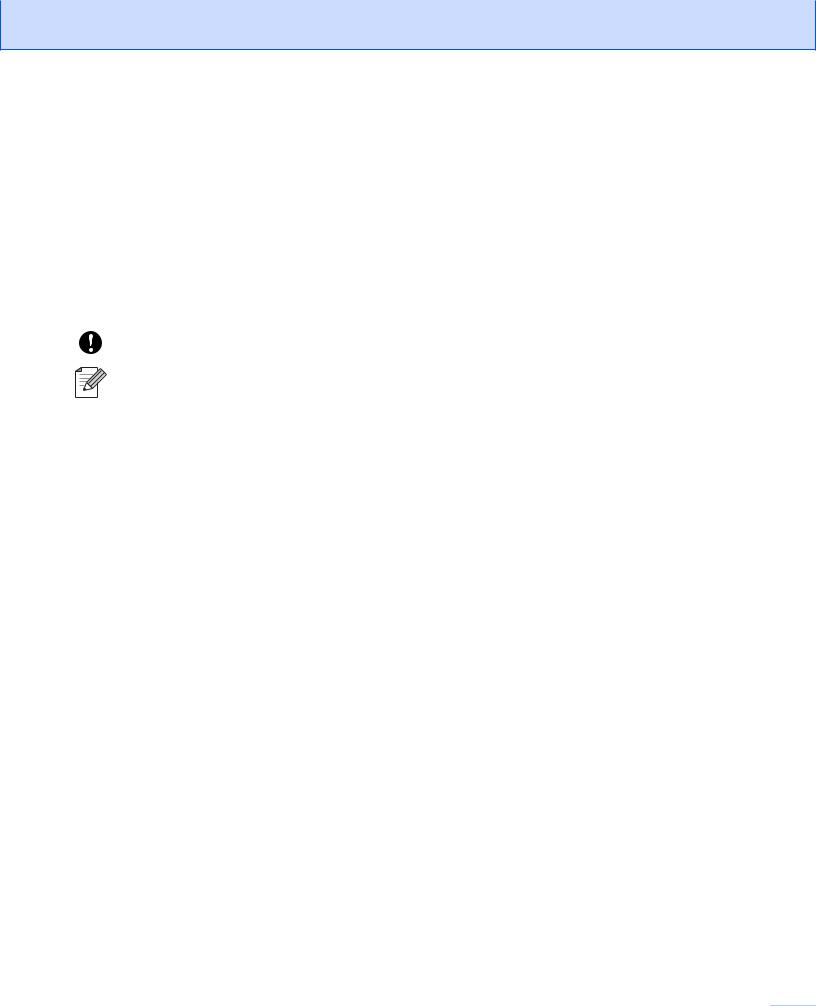
Gælder følgende modeller
Brugsanvisningen gælder følgende modeller.
MFC-J280W/J425W/J430W/J432W/J435W/J625DW/J825DW/J835DW/J5910DW og DCP-J525W/ J725DW/J925DW
Definitioner af bemærkninger
Vi bruger følgende ikoner gennem hele brugsanvisningen:
VIGTIGT! |
VIGTIGT! angiver, at der er en potentielt farlig situation, som kan |
|
resultere i materielle skader eller nedsat produktfunktionalitet. |
||
|
||
Bemærk! |
Bemærkninger fortæller dig, hvordan du skal reagere i en given situation, |
|
eller giver tip om, hvordan funktionen fungerer med andre indstillinger. |
||
|
Kompileringsog publikationsbekendtgørelse
Denne brugsanvisning er kompileret og udgivet under tilsyn af Brother Industries, Ltd. Den indeholder de nyeste produktbeskrivelser og specifikationer.
Indholdet af denne brugsanvisning og produktets specifikationer kan ændres uden varsel.
Brother forbeholder sig ret til uden varsel at foretage ændringer af specifikationerne og materialet heri og kan ikke holdes ansvarlig for eventuelle skader (herunder følgeskader), der er forårsaget af tillid til de præsenterede materialer, herunder (men ikke begrænset til) typografiske fejl og andre fejl i publikationen.
©2011 Brother Industries, Ltd.
VIGTIG BEMÆRKNING
Dette produkt er kun godkendt til brug i det land, hvor det er købt. Produktet må ikke bruges i andre lande end dér, hvor det blev købt, da det muligvis ikke overholder reglerne for el og trådløs kommunikation i andre lande.
Windows® XP i dette dokument omfatter Windows® XP Professional, Windows® XP Professional x64 Edition og Windows® XP Home Edition.
Windows Server® 2003 i dette dokument omfatter Windows Server® 2003, Windows Server® 2003 x64 Edition, Windows Server® 2003 R2 og Windows Server® 2003 R2 x64 Edition.
Windows Server® 2008 i dette dokument omfatter Windows Server® 2008 og Windows Server® 2008 R2.
Ikke alle modeller fås i alle lande.
Hvis ikke andet er angivet, bruger nærværende brugsanvisning displaybeskeder fra MFC-J625DW.
i
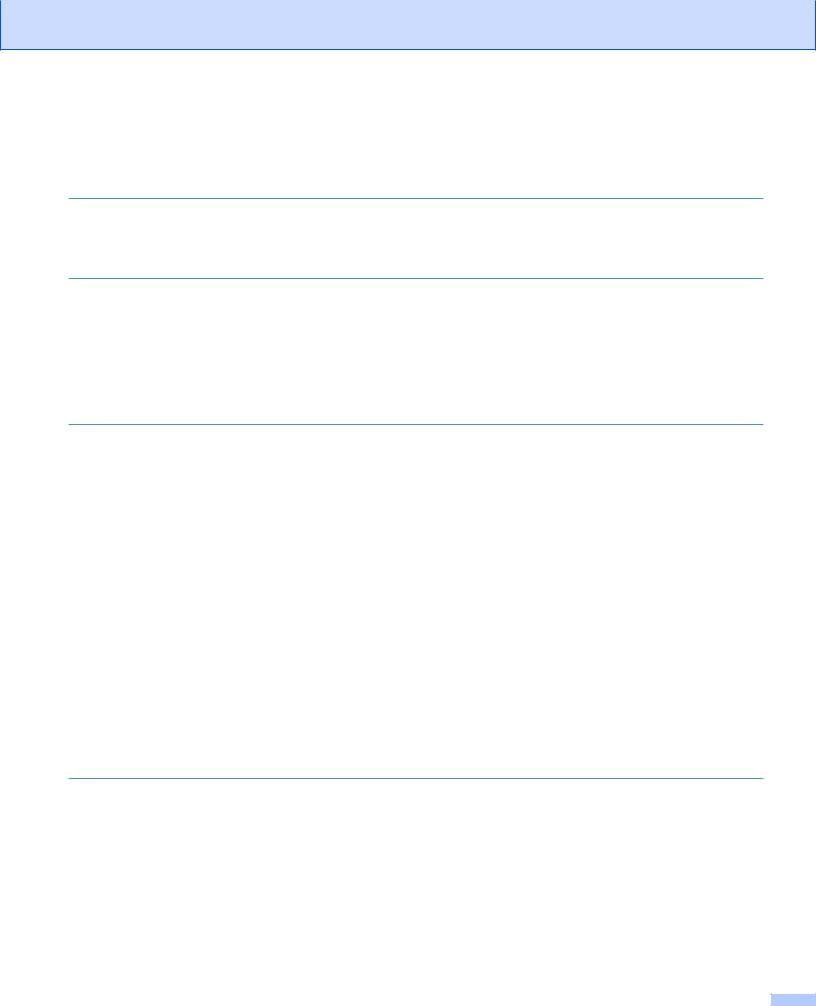
Indholdsfortegnelse |
|
|
1 |
Indledning |
1 |
|
Netværksfunktioner .................................................................................................................................. |
1 |
|
Andre netværksfunktioner ................................................................................................................. |
3 |
2 |
Ændring af maskinens netværksindstillinger |
4 |
|
Sådan ændres maskinens netværksindstillinger (IP-adresse, undernetmaske og gateway) .................. |
4 |
|
Brug af kontrolpanelet ....................................................................................................................... |
4 |
|
Sådan bruges BRAdmin Light ........................................................................................................... |
4 |
|
Andre hjælpeprogrammer ........................................................................................................................ |
7 |
|
Web Based Management (webbrowser) (kun MFC-J5910DW) ........................................................ |
7 |
|
Hjælpeprogrammet BRAdmin Professional 3 (Windows®) ................................................................ |
7 |
3 |
Konfiguration af maskinen til et trådløst netværk |
8 |
|
Oversigt ................................................................................................................................................... |
8 |
|
Kontrol af netværk ................................................................................................................................... |
9 |
|
Forbundet til en computer gennem et trådløst access point eller en trådløs router på netværket |
|
|
(infrastrukturtilstand) ...................................................................................................................... |
9 |
|
Forbundet til en computer, der kan bruges i et trådløst netværk, uden et trådløst access point |
|
|
eller en trådløs router på netværket (Ad hoc-tilstand) ................................................................. |
10 |
|
Trådløs konfiguration med midlertidig brug af USB-kabel ..................................................................... |
11 |
|
For Windows®-brugere (anbefalet) .................................................................................................. |
11 |
|
For Macintosh-brugere .................................................................................................................... |
13 |
|
Trådløs konfiguration med midlertidig brug af Ethernet-kabel (for MFC-J825DW/J835DW/ |
|
|
J5910DW og DCP-J925DW) .............................................................................................................. |
15 |
|
Trådløs konfiguration med et enkelt tryk vha. Wi-Fi Protected Setup eller AOSS™ ............................. |
18 |
|
Trådløs konfiguration med et enkelt tryk vha. WPS (Wi-Fi Protected Setup) eller AOSS™ ........... |
18 |
|
Konfiguration vha. PIN-metoden i Wi-Fi Protected Setup ............................................................... |
20 |
|
Konfiguration vha. konfigurationsguide på kontrolpanelet ..................................................................... |
24 |
|
Manuel konfiguration på kontrolpanelet ........................................................................................... |
24 |
|
Konfiguration af din maskine, når SSID ikke udsendes ................................................................... |
27 |
|
Konfiguration i Ad hoc-tilstand ............................................................................................................... |
31 |
|
Konfiguration af de trådløse indstillinger ......................................................................................... |
31 |
4 |
Konfiguration vha. kontrolpanelet |
35 |
|
Netværksmenu ...................................................................................................................................... |
35 |
|
TCP/IP ............................................................................................................................................. |
35 |
|
Konfigurationsguide ......................................................................................................................... |
37 |
|
WPS/AOSS™ .................................................................................................................................. |
38 |
|
WPS med pinkode ........................................................................................................................... |
38 |
|
WLAN Status ................................................................................................................................... |
38 |
|
Ethernet (for MFC-J825DW/J835DW/J5910DW og DCP-J925DW) ............................................... |
38 |
|
MAC-adresse ................................................................................................................................... |
38 |
|
E-mail/IFAX (kan bruges, når IFAX er hentet) (kun MFC-J5910DW) .............................................. |
39 |
|
Tidszone (kun MFC-J5910DW) ....................................................................................................... |
42 |
|
Netværks-I/F (for MFC-J825DW/J835DW/J5910DW og DCP-J925DW) ........................................ |
42 |
ii
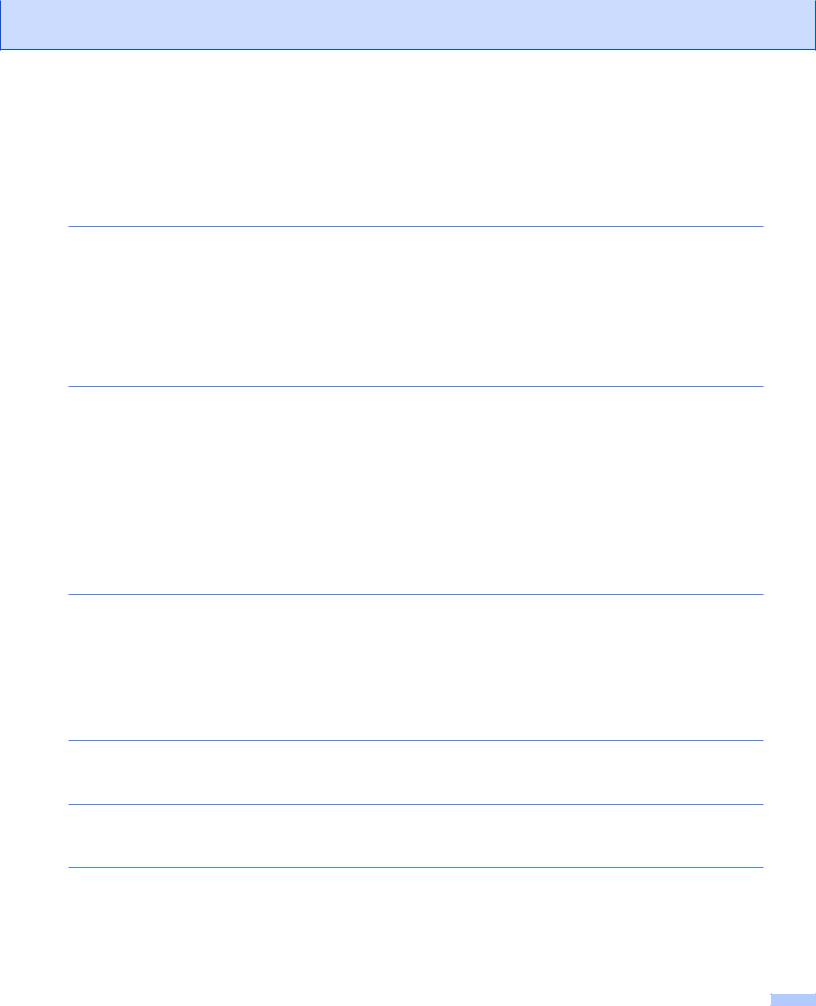
|
Nulstilling af netværksindstillingerne til fabriksindstilling ........................................................................ |
43 |
|
Udskrivning af netværkskonfigurationsrapporten .................................................................................. |
44 |
|
Udskrivning af WLAN-rapporten ............................................................................................................ |
45 |
|
Funktionstabel og fabriksindstillinger ..................................................................................................... |
46 |
5 |
Web Based Management (kun MFC-J5910DW) |
54 |
|
Oversigt ................................................................................................................................................. |
54 |
|
Sådan konfigureres maskinens indstillinger vha. Web Based Management (webbrowser) .................. |
55 |
|
Secure Function Lock 2.0 (sikker funktionslås 2.0) ............................................................................... |
57 |
|
Sådan konfigureres indstillingerne for Secure Function Lock 2.0 (sikker funktionslås 2.0) vha. |
|
|
Web Based Management (webbrowser) ..................................................................................... |
57 |
|
Ændring af Scan til FTP-konfigurationen vha. en webbrowser .............................................................. |
60 |
|
Ændring af Scan til netværk-konfigurationen vha. en webbrowser ....................................................... |
61 |
6 |
Internet-fax (kun MFC-J5910DW) |
62 |
|
Oversigt over internet-fax ...................................................................................................................... |
62 |
|
Vigtige oplysninger om internet-fax ................................................................................................. |
63 |
|
Sådan bruges funktionen til internet-fax ................................................................................................ |
64 |
|
Afsendelse af en internet-fax ........................................................................................................... |
64 |
|
Modtagelse af e-mail og internet-fax ............................................................................................... |
65 |
|
Flere funktioner til internet-fax ............................................................................................................... |
66 |
|
Videresendelse af modtagne e-mail og faxmeddelelser .................................................................. |
66 |
|
Videresendelse ................................................................................................................................ |
66 |
|
TX-bekræftelsesmail ........................................................................................................................ |
68 |
|
Fejlmeddelelse ................................................................................................................................ |
69 |
7 |
Sikkerhedsfunktioner (kun MFC-J5910DW) |
70 |
|
Oversigt ................................................................................................................................................. |
70 |
|
Sikker afsendelse af e-mail .................................................................................................................... |
71 |
|
Konfiguration vha. Web Based Management (webbrowser) ........................................................... |
71 |
|
Sikker afsendelse af e-mail med brugergodkendelse ...................................................................... |
72 |
|
Sikker styring med BRAdmin Professional 3 (Windows®) ..................................................................... |
73 |
|
Følg punkterne herunder for at bruge BRAdmin Professional 3 ...................................................... |
73 |
8 |
Fejlfinding |
74 |
|
Oversigt ................................................................................................................................................. |
74 |
A |
Appendiks A |
80 |
|
Understøttede protokoller og sikkerhedsfunktioner ............................................................................... |
80 |
B |
Indeks |
81 |
iii
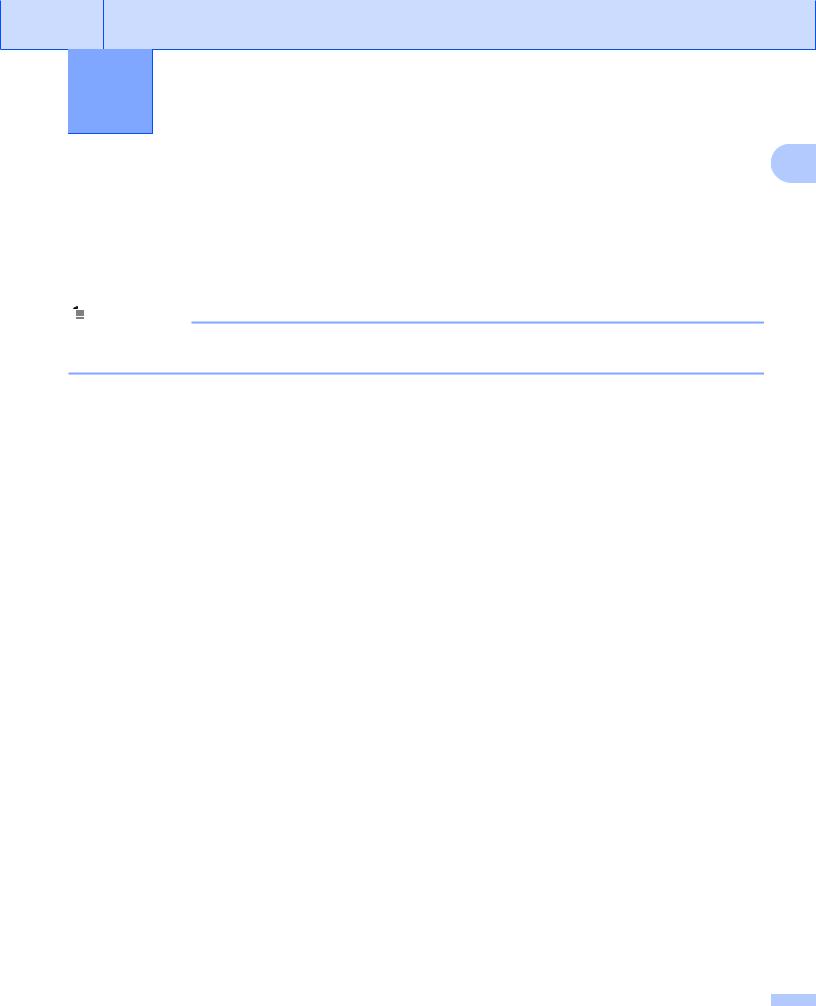
 1 Indledning
1 Indledning
Netværksfunktioner |
1 |
|
Brother-maskinen kan deles af brugere på et 10/100 MB kablet 1 eller IEEE 802.11b/g/n trådløst Ethernetnetværk vha. den interne netværksprintserver. Printserveren understøtter forskellige funktioner og forbindelsesmetoder afhængigt af det styresystem, du bruger, på et netværk, der understøtter TCP/IP. I nedenstående skema kan du se, hvilke netværksfunktioner og forbindelser der understøttes af de forskellige styresystemer.
 Bemærk!
Bemærk!
Selvom Brother-maskinen kan bruges i såvel kabelbaserede 1 som trådløse netværk, kan der kun anvendes én forbindelsesmetode ad gangen.
1 Følgende modeller kan sluttes til kabelbaserede netværk: MFC-J825DW/J835DW/J5910DW og DCP-J925DW.
1
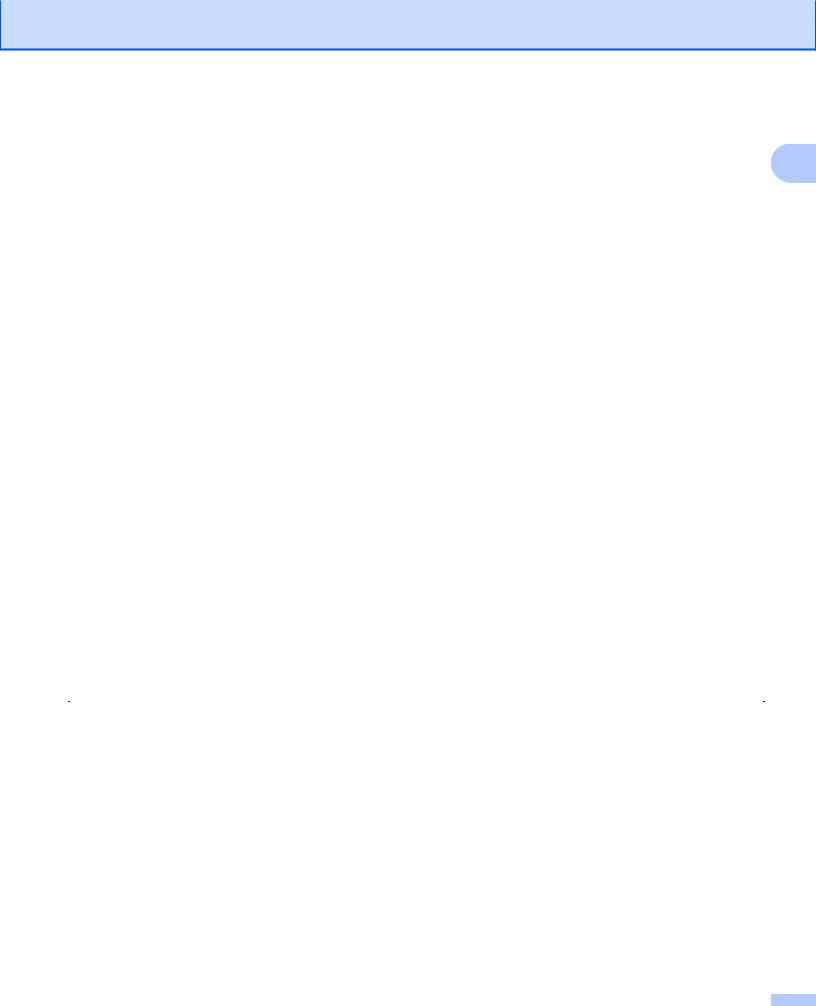
Indledning
|
Styresystemer |
|
Windows® XP |
|
Windows Server® |
|
|
Mac OS X |
|
|
|
|
Windows Vista® |
|
2003/2008 |
|
|
10.4.11 - 10.5.x - 10.6.x |
1 |
|
|
|
|
|
|
|
|
||
|
|
|
Windows® 7 |
|
|
|
|
|
|
|
Udskrivning |
|
r |
|
r |
|
|
r |
|
|
Scanning |
|
r |
|
|
|
|
r |
|
|
Se Softwarebrugsanvisning. |
|
|
|
|
|
|
||
|
|
|
|
|
|
|
|
|
|
|
PC Fax-afsendelse 1 |
|
r |
|
|
|
|
r |
|
|
Se Softwarebrugsanvisning. |
|
|
|
|
|
|
||
|
|
|
|
|
|
|
|
|
|
|
PC Fax-modtagelse 1 |
|
r |
|
|
|
|
|
|
|
Se Softwarebrugsanvisning. |
|
|
|
|
|
|
|
|
|
|
|
|
|
|
|
|
|
|
|
Photo Capture via netværk 2 |
|
r |
|
|
|
|
r |
|
|
Se Softwarebrugsanvisning. |
|
|
|
|
|
|
||
|
|
|
|
|
|
|
|
|
|
|
BRAdmin Light |
|
r |
|
r |
|
|
r |
|
|
Se side 4. |
|
|
|
|
|
|||
|
|
|
|
|
|
|
|
|
|
|
BRAdmin Professional 3 3 |
|
r |
|
r |
|
|
|
|
|
Se side 7. |
|
|
|
|
|
|
||
|
|
|
|
|
|
|
|
|
|
|
Web Based Management |
|
|
|
|
|
|
|
|
|
(webbrowser) 4 |
|
r |
|
r |
|
|
r |
|
|
Se side 54. |
|
|
|
|
|
|
|
|
|
Fjernindstilling |
|
r |
|
|
|
|
r |
|
|
Se Softwarebrugsanvisning. |
|
|
|
|
|
|
||
|
|
|
|
|
|
|
|
|
|
|
Status Monitor |
|
r |
|
|
|
|
r |
|
|
Se Softwarebrugsanvisning. |
|
|
|
|
|
|
||
|
|
|
|
|
|
|
|
|
|
|
Driverdistributionsguiden |
|
r |
|
r |
|
|
|
|
|
Lodret pardannelse |
|
r 5 |
|
|
|
|
|
|
|
Se netværksintroduktion. |
|
|
|
|
|
|
|
|
|
|
|
|
|
|
|
|
|
1Kun sort/hvid. Ikke tilgængelig for DCP-modeller.
2Ikke tilgængelig for modellerne MFC-J280W/J425W/J430W/J432W/J435W og DCP-J525W.
3BRAdmin Professional 3 kan hentes på adressen http://solutions.brother.com/.
4Kun tilgængelig for MFC-J5910DW.
5Kun Windows® 7.
2

Indledning
Andre netværksfunktioner
1
Internet-fax (kan hentes) (kun MFC-J5910DW)
Med internet-fax (IFAX) kan du sende og modtage faxdokumenter via internettet. (Se Internet-fax (kun MFC-J5910DW) uu side 62).
Hvis du ønsker at bruge denne funktion, skal du gå til download-siden for din model i Brother Solutions Center (http://solutions.brother.com/). Før du bruger denne funktion, skal du konfigurere de påkrævede maskinindstillinger vha. maskinens kontrolpanel. Se brugsanvisningen til internet-fax på ovennævnte websted, hvis du ønsker yderligere information.
Sikkerhed (kun MFC-J5910DW)
Din Brother-maskine anvender nogle af de nyeste protokoller til netværkssikkerhed og kryptering. (Se
Sikkerhedsfunktioner (kun MFC-J5910DW) uu side 70).
Secure Function Lock 2.0 (sikker funktionslås 2.0) (kun MFC-J5910DW)
Med Secure Function Lock 2.0 (sikker funktionslås 2.0) øges sikkerheden, idet benyttelsen af funktioner begrænses. (Se Secure Function Lock 2.0 (sikker funktionslås 2.0) uu side 57).
Brother Web Connect (MFC-J825DW/J835DW kun i USA)
Med Brother Web Connect kan du hente og printe billeder og uploade filer ved at benytte online-tjenester direkte fra din maskine. Hvis du ønsker yderligere information, skal du gå til Web-forbindelsesvejledning på siden for manuel hentning for din model i Brother Solutions Center (http://solutions.brother.com/).
3
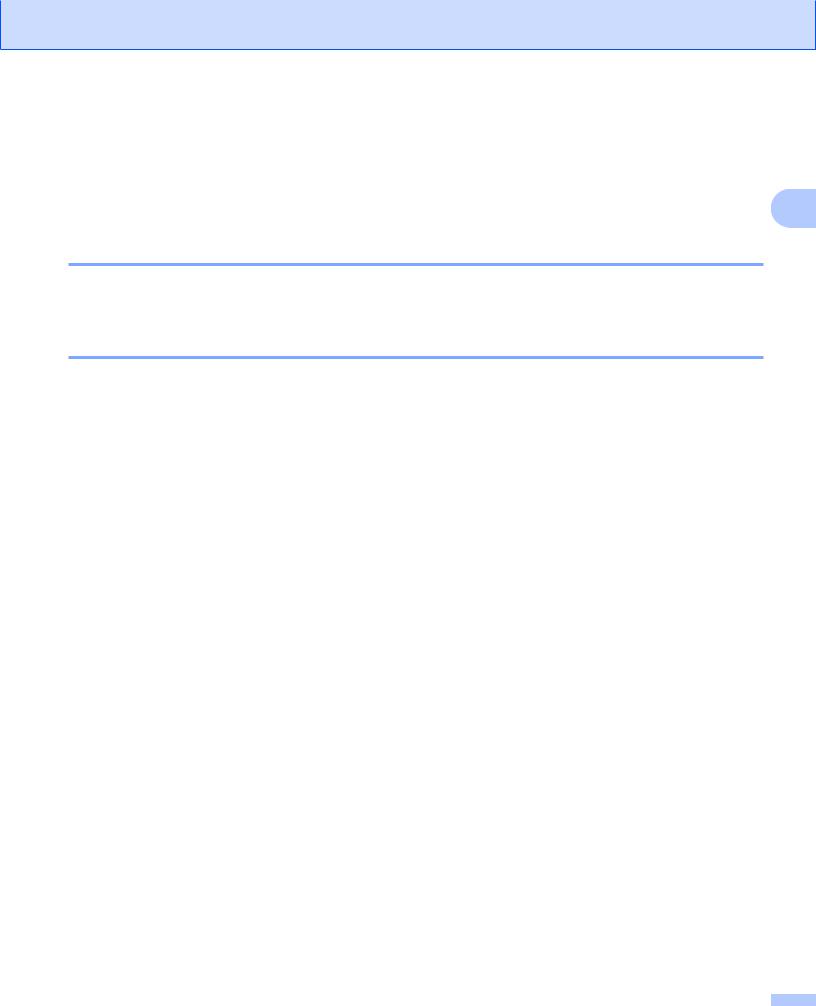
|
|
|
|
|
|
|
2 |
Ændring af maskinens |
|
|
|
netværksindstillinger |
|
|
|
|
|
||
|
|
|
|
|
|
Sådan ændres maskinens netværksindstillinger |
|
||
|
(IP-adresse, undernetmaske og gateway) |
2 |
||
Brug af kontrolpanelet
Du kan konfigurere din maskine til brug i et netværk vha. menuen Netværk på kontrolpanelet. (Se
Konfiguration vha. kontrolpanelet uu side 35).
Sådan bruges BRAdmin Light
Hjælpeprogrammet BRAdmin Light er beregnet til at foretage den indledende installation af netværkstilsluttede Brother-enheder. Det kan også søge efter Brother-produkter i et TCP/IP-miljø, vise status og konfigurere grundlæggende netværksindstillinger som f.eks. IP-adressen.
Installation af BRAdmin Light
Windows®
a b c
Sørg for, at maskinen er tændt.
Tænd computeren. Luk alle igangværende programmer før konfiguration.
Sæt den medfølgende cd-rom i cd-rom-drevet. Åbningsskærmbilledet vises automatisk. Hvis skærmen med modelnavne vises, skal du vælge din maskine. Hvis sprogskærmen vises, skal du vælge dit sprog.
d Cd-rom'ens hovedmenu vises. Klik på Avanceret, og derefter på Netværkshjælpeprogrammer. (For MFC-J5910DW, klik på Netværkshjælpeprogrammer).
e Klik på BRAdmin Light, og følg anvisningerne på skærmen.
Macintosh
BRAdmin Light-softwaren installeres automatisk sammen med printerdriveren. Hvis du allerede har installeret printerdriveren, behøver du ikke installere BRAdmin Light igen.
4
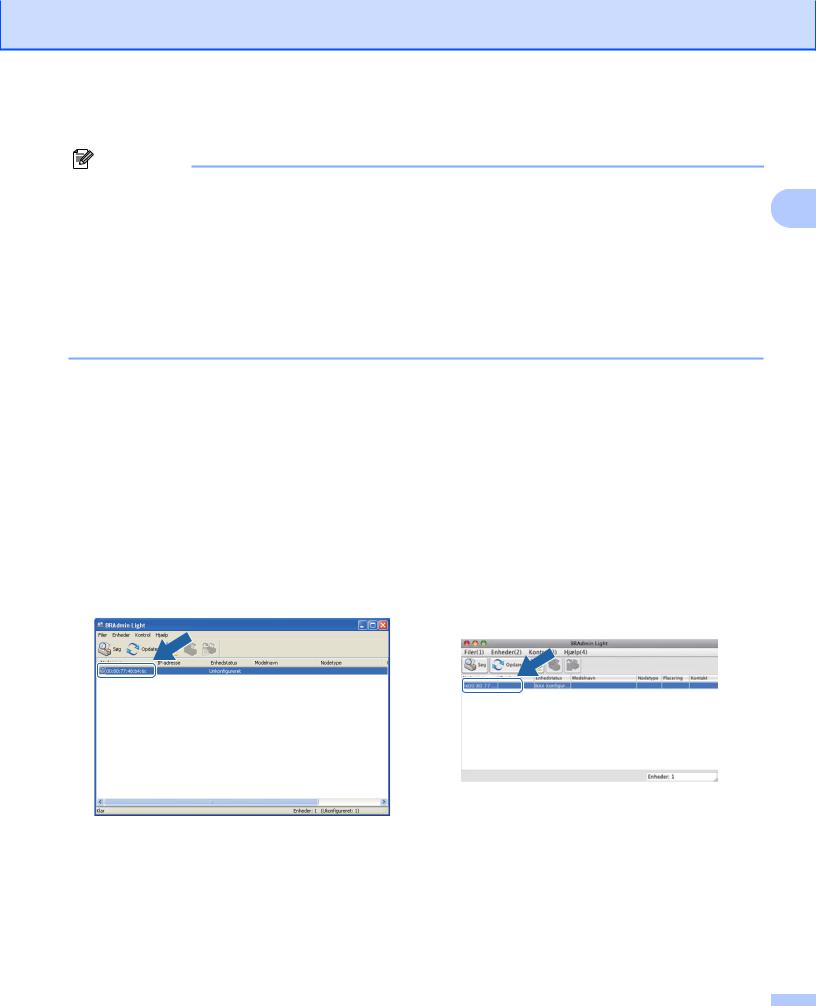
Ændring af maskinens netværksindstillinger
Indstilling af IP-adresse, undernetmaske og gateway vha. BRAdmin Light
|
Bemærk! |
|
• |
Du kan hente den nyeste version af Brother BRAdmin Light på adressen http://solutions.brother.com/. |
|
• |
Hvis du har brug for mere avanceret printerstyring, skal du bruge den seneste version af Brother BRAdmin |
2 |
|
Professional 3, der kan hentes på adressen http://solutions.brother.com/. Dette hjælpeprogram kan kun |
|
anvendes i Windows®.
•Hvis du bruger en firewall-funktion i et anti-spyware eller antivirusprogram, skal du midlertidigt deaktivere den. Når du er sikker på, at du kan udskrive, kan du aktivere programmet eller programmerne igen.
•Nodenavn: Nodenavnet vises i det aktuelle BRAdmin Light-vindue. Nodenavnet for maskinens printserver er som standard ”BRNxxxxxxxxxxxx” eller ”BRWxxxxxxxxxxxx”. (”xxxxxxxxxxxx” er maskinens MAC- adresse/Ethernet-adresse).
a Start BRAdmin Light.
Windows®
Klik på Start / Alle programmer / Brother / BRAdmin Light / BRAdmin Light.
Macintosh
Dobbeltklik på Macintosh HD (Startdisk) / Bibliotek / Printers / Brother / Utilities / BRAdmin Light.jar.
b BRAdmin Light søger nu automatisk efter nye enheder. c Dobbeltklik på den ukonfigurerede enhed.
Windows® |
Macintosh |
5
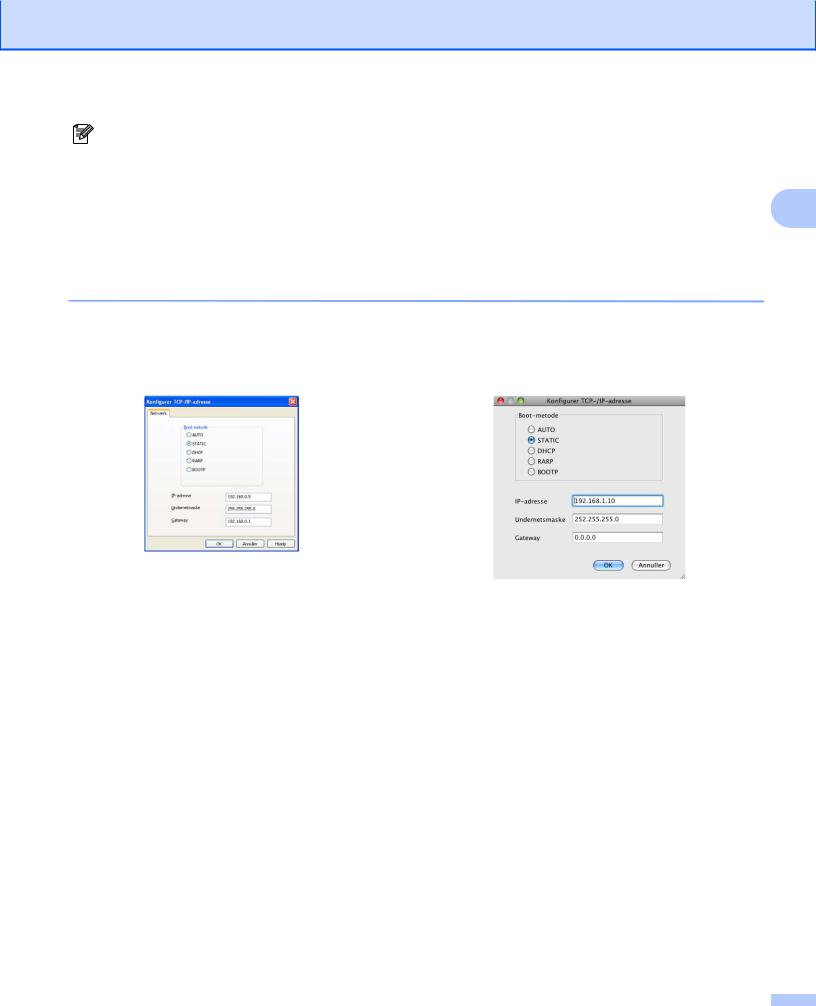
Ændring af maskinens netværksindstillinger
• |
Bemærk! |
|
|
|
|
||
Hvis printserveren er indstillet til fabriksindstillingerne (eller hvis du ikke bruger en DHCP/BOOTP/RARP- |
|
||
|
server), vises enheden som Unkonfigureret (Ikke konfigureret) på BRAdmin Light-hjælpeprogrammets |
|
|
|
skærm. |
2 |
|
• |
Du kan finde nodenavnet og MAC-adressen (Ethernet-adressen) ved at udskrive |
||
netværkskonfigurationsrapporten. (Under Udskrivning af netværkskonfigurationsrapporten uu side 44 kan du læse mere om, hvordan du udskriver netværkskonfigurationsrapporten på din printserver). Du kan også finde nodenavnet og MAC-adressen fra kontrolpanelet. (Se Konfiguration vha. kontrolpanelet
uu side 35).
d Vælg STATIC under Boot-metode. Indtast IP-adresse, Undernetmaske (Undernetsmaske) og
Gateway (hvis det er nødvendigt) for printserveren.
Windows® |
Macintosh |
e f
Klik på OK.
Hvis IP-adressen er konfigureret korrekt, vises Brother-printserveren på listen over enheder.
6
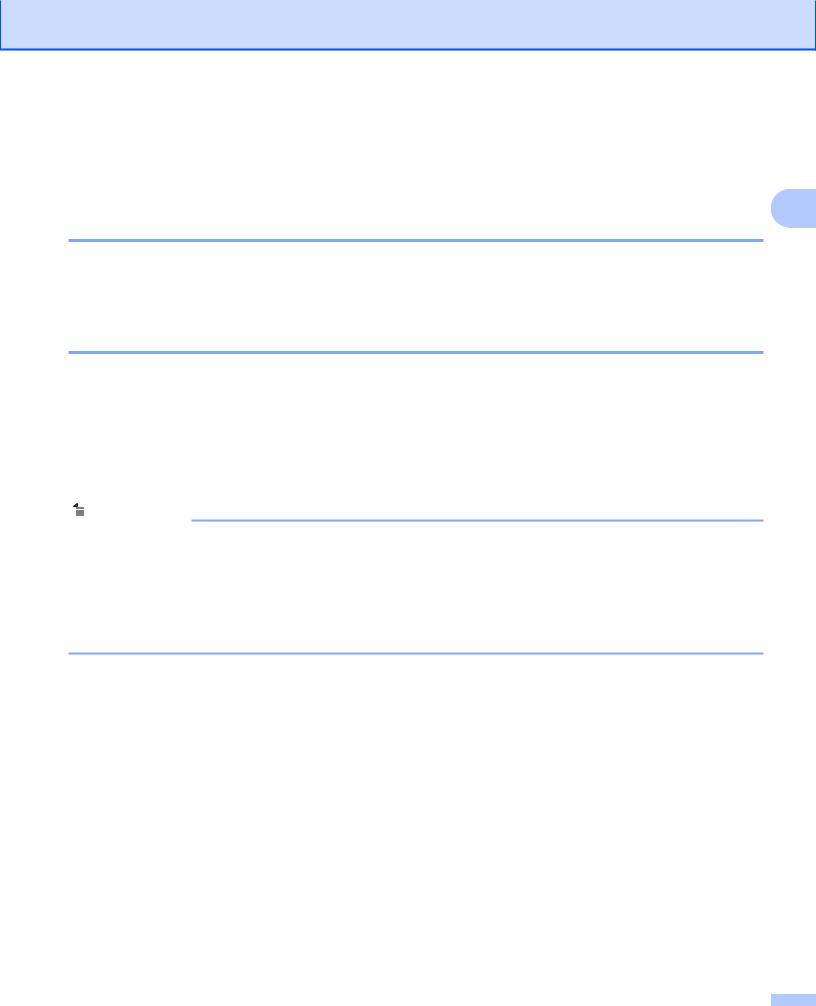
Ændring af maskinens netværksindstillinger
Andre hjælpeprogrammer
Udover BRAdmin Light har Brother-maskinen følgende hjælpeprogrammer. Du kan ændre netværksindstillingerne med disse hjælpeprogrammer.
2
Web Based Management (webbrowser) (kun MFC-J5910DW)
Du kan bruge en almindelig webbrowser til at ændre printserverens indstillinger vha. HTTP (Hyper Text Transfer Protocol). (Se Sådan konfigureres maskinens indstillinger vha. Web Based Management (webbrowser) uu side 55).
Hjælpeprogrammet BRAdmin Professional 3 (Windows®)
BRAdmin Professional 3 er et hjælpeprogram til mere avanceret styring af netværkstilsluttede Brotherenheder. Dette hjælpeprogram kan også søge efter Brother-enheder på dit netværk og vise enhedens status fra et letlæseligt Stifinder-lignende vindue, der ændrer farve til identifikation af hver enheds status. Du kan konfigurere indstillinger for netværk og enheder og har mulighed for at opdatere enhedens firmware fra en
Windows®-computer på dit LAN. BRAdmin Professional 3 kan også bruges til at logføre andre Brotherenheders aktiviteter på netværket og eksportere logdata i HTML-, CSV-, TXTeller SQL-format.
Du kan få yderligere oplysninger og hente programmet på adressen http://solutions.brother.com/.
 Bemærk!
Bemærk!
•Brug den seneste version af BRAdmin Professional 3, der kan hentes på adressen http://solutions.brother.com/. Dette hjælpeprogram kan kun anvendes i Windows®.
•Hvis du bruger en firewall-funktion i et anti-spyware eller antivirusprogram, skal du midlertidigt deaktivere den. Når du er sikker på, at du kan udskrive, kan du aktivere programmet eller programmerne igen.
•Nodenavn: Nodenavnet vises i det aktuelle BRAdmin Professional 3-vindue. Standardnodenavnet
er ”BRNxxxxxxxxxxxx” eller ”BRWxxxxxxxxxxxx”. (”xxxxxxxxxxxx”er din MAC-adresse/Ethernet-adresse).
7
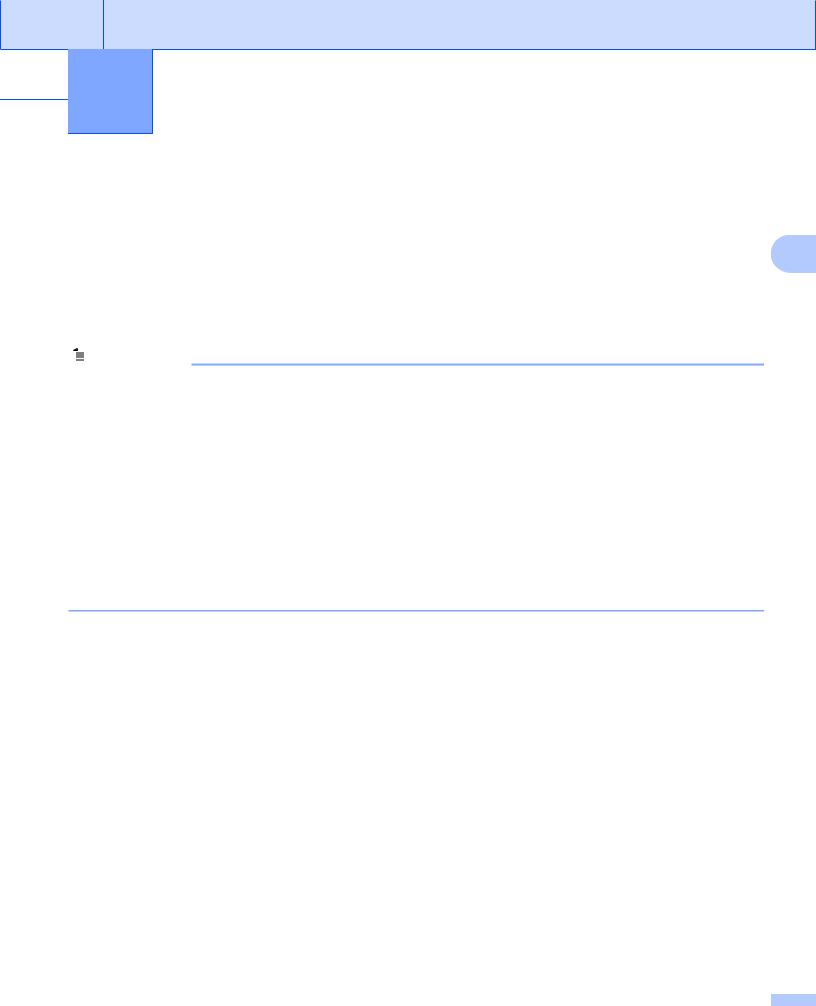
 3 Konfigurationnetværk af maskinen til et trådløst
3 Konfigurationnetværk af maskinen til et trådløst
Oversigt
Hvis du ønsker at slutte maskinen til et trådløst netværk, skal du følge trinnene i Hurtig
installationsvejledning. For Windows®-brugere anbefales det at konfigurere vha. installations-cd-rom'en og
et USB-kabel. Denne metode gør det nemt at slutte din maskine til dit trådløse netværk. Macintosh-brugere 3 skal vælge konfigurationsmetode blandt de muligheder, der er beskrevet i Hurtig installationsvejledning.
Læs dette kapitel for at få yderligere oplysninger om, hvordan du konfigurerer de trådløse netværksindstillinger. Hvis du ønsker yderligere oplysninger om TCP/IP-indstillinger, skal du læse Sådan ændres maskinens netværksindstillinger (IP-adresse, undernetmaske og gateway) uu side 4.
 Bemærk!
Bemærk!
•Placer Brother-maskinen så tæt på det trådløse access point/routeren som muligt, og sørg for, at der står mindst muligt i vejen for at opnå optimal dokumentudskrivning hver dag. Hvis der er store genstande og vægge mellem to enheder eller interferens fra andet elektronisk udstyr, kan det påvirke dataoverførselshastigheden for dokumenter.
Det kan derfor betyde, at en trådløs forbindelse ikke er den optimale metode for alle typer dokumenter og anvendelsesområder. Hvis du udskriver store filer, som f.eks. flersidede dokumenter med både tekst og store illustrationer, kan du eventuelt overveje at vælge kablet Ethernet for at opnå hurtigere dataoverførsel 1, eller USB for at opnå den højeste hastighed.
•Selvom Brother-maskinen kan bruges i såvel kabelbaserede 1 som trådløse netværk, kan der kun anvendes én forbindelsesmetode ad gangen.
•Inden du kan konfigurere indstillingerne for det trådløse netværk, skal du kende dit SSID og netværksnøglen.
1 Følgende modeller kan sluttes til kabelbaserede netværk: MFC-J825DW/J835DW/J5910DW og DCP-J925DW.
8

Konfiguration af maskinen til et trådløst netværk
Kontrol af netværk
Forbundet til en computer gennem et trådløst access point eller en trådløs router på netværket (infrastrukturtilstand)
1
3
4
2
3
1Trådløst access point/router 1
1Hvis computeren understøtter Intel® MWT (Intel® My WiFi Technology), kan du bruge computeren som et Wi-Fi Protected Setup-kompatibelt access point.
2Trådløs netværksmaskine (din maskine)
3Computer med trådløs funktionalitet forbundet til et trådløst access point eller en trådløs router
4Kabelforbundet computer, der ikke kan bruges i et trådløst netværk, forbundet til et trådløst access point/router med et Ethernet-kabel
Installeringsmetode
Den følgende vejledning omfatter fire metoder, du kan installere din Brother-maskine på et trådløst netværk på. Vælg den metode, du ønsker at bruge til dit netværk.
Trådløs konfiguration med midlertidig brug af USB-kabel (anbefalet for Windows®-brugere) Se Trådløs konfiguration med midlertidig brug af USB-kabel uu side 11.
Trådløs konfiguration med midlertidig brug af Ethernet-kabel
Se Trådløs konfiguration med midlertidig brug af Ethernet-kabel (for MFC-J825DW/J835DW/J5910DW og DCP-J925DW) uu side 15.
Trådløs konfiguration med et enkelt tryk vha. WPS eller AOSS™
Se Trådløs konfiguration med et enkelt tryk vha. Wi-Fi Protected Setup eller AOSS™ uu side 18.
Trådløs konfiguration vha. konfigurationsguide på kontrolpanelet
Se Konfiguration vha. konfigurationsguide på kontrolpanelet uu side 24.
9
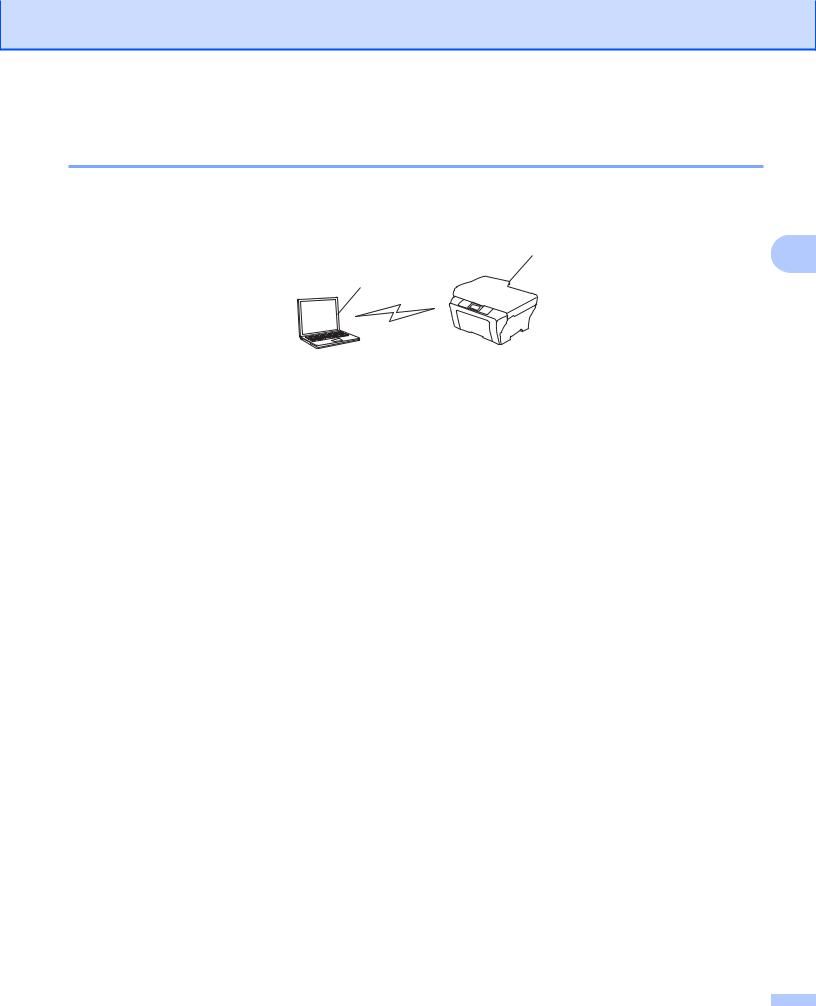
Konfiguration af maskinen til et trådløst netværk
Forbundet til en computer, der kan bruges i et trådløst netværk, uden et trådløst access point eller en trådløs router på netværket (Ad hoc-tilstand)
Denne type netværk har ikke et centralt trådløst access point eller en trådløs router. Alle trådløse klienter kommunikerer direkte med hinanden. Når den trådløse Brother-maskine (din maskine) er en del af dette netværk, modtager den alle udskriftsjob direkte fra den computer, der sender udskriftsdataene.
1 |
3 |
|
2
1Trådløs netværksmaskine (din maskine)
2Computer, der kan bruges i et trådløst netværk
Vi garanterer ikke den trådløse netværksforbindelse med Windows Server®-produkter i Ad hoc-tilstand.
Hvis du ønsker at indstille maskinen i Ad hoc-tilstand, skal du læse Konfiguration i Ad hoc-tilstand uu side 31.
10
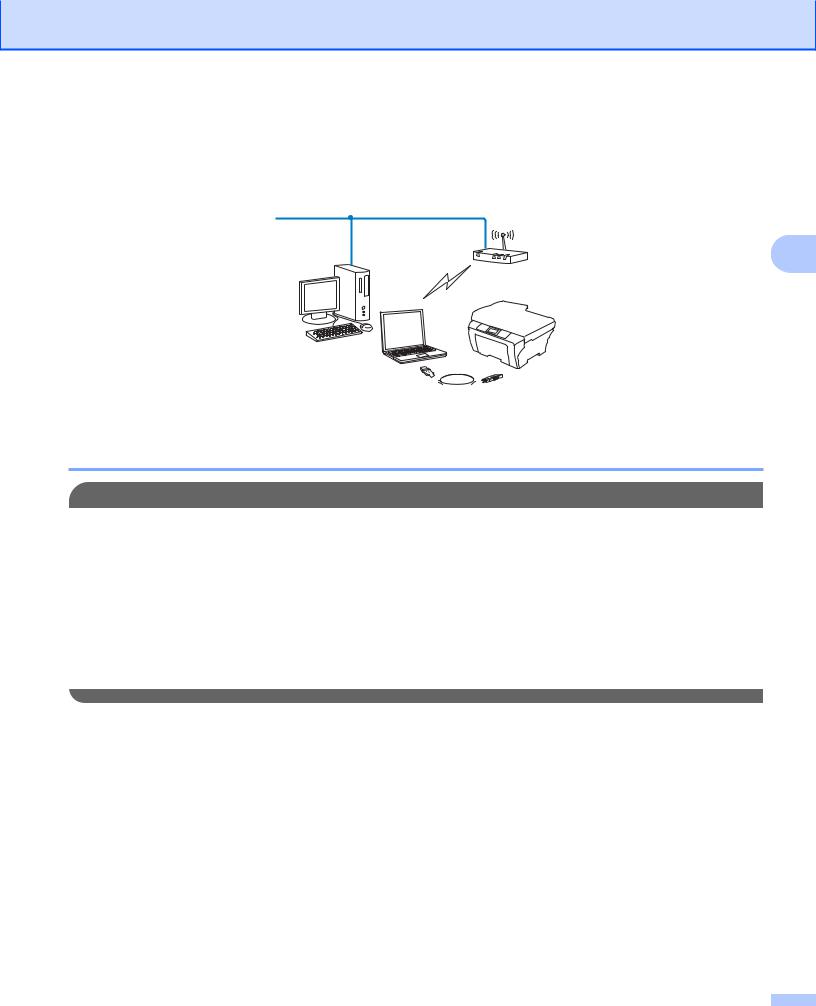
Konfiguration af maskinen til et trådløst netværk
Trådløs konfiguration med midlertidig brug af USB-kabel
Til denne metode anbefales det at anvende en computer, der er sluttet trådløst til dit netværk. Du kan konfigurere maskinen fra en computer på netværket vha. et USB-kabel (A) 1.
3
A 
 1 Du kan konfigurere maskinens trådløse indstillinger ved at forbinde den midlertidigt til en kabelbundet eller en trådløs computer med et USB-kabel.
1 Du kan konfigurere maskinens trådløse indstillinger ved at forbinde den midlertidigt til en kabelbundet eller en trådløs computer med et USB-kabel.
For Windows®-brugere (anbefalet)
 VIGTIGT!
VIGTIGT!
•Du skal bruge et USB-kabel midlertidigt under konfigurationen (kabel medfølger ikke).
•Hvis du bruger Windows® XP eller i øjeblikket bruger en computer, der er sluttet til et access point/en router med et netværkskabel, skal du kende SSID'et og netværksnøglen for dit access point/din router. Skriv dem ned nedenfor, da de er påkrævede under konfigurationen af maskinens trådløse indstillinger.
Enhed |
Registrer de nuværende trådløse |
|
netværksindstillinger |
SSID (netværkets navn): |
|
Netværksnøgle |
|
11
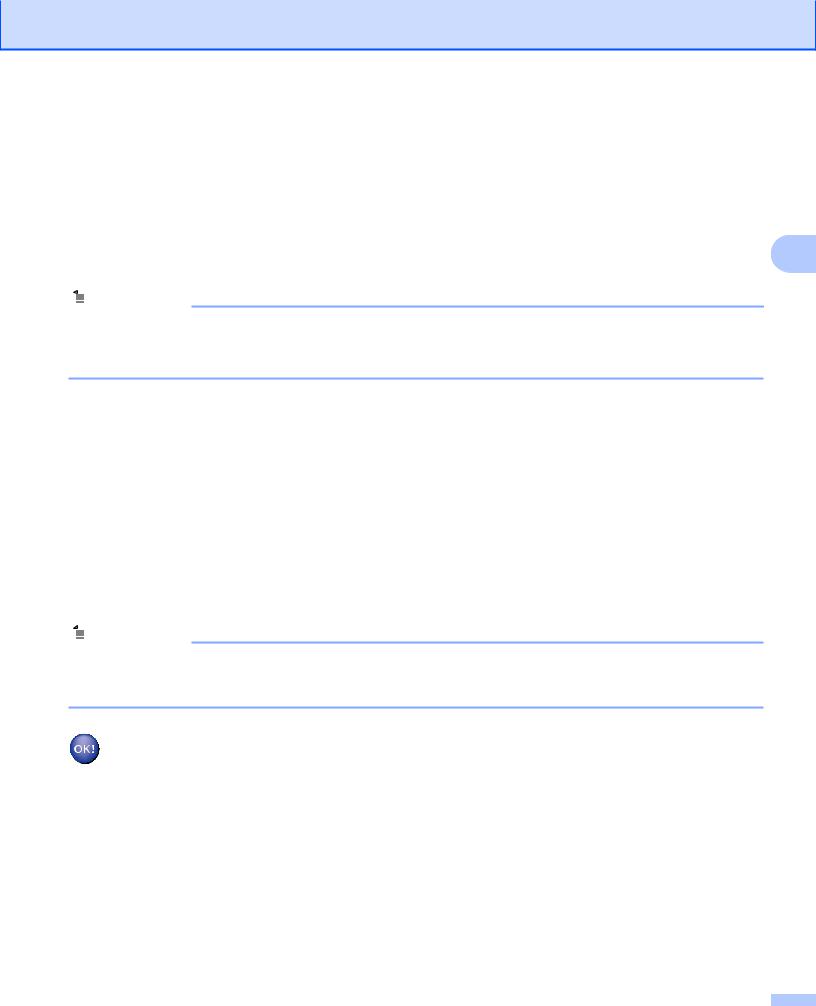
Konfiguration af maskinen til et trådløst netværk
a b
Tænd computeren.
Start Brother-installationsprogrammet.
1Sæt den medfølgende cd-rom i cd-rom-drevet. Åbningsskærmbilledet vises automatisk. Hvis skærmen med modelnavne vises, skal du vælge din maskine. Hvis sprogskærmen vises, skal du vælge dit sprog.
2 Cd-rom'ens hovedmenu vises. |
3 |
(Kun MFC-J5910DW) Klik på Indledende installering. |
|
 Bemærk!
Bemærk!
•Hvis Brother-skærmen ikke fremkommer automatisk, skal du gå til Denne computer (Computer), dobbeltklikke på cd-rom-ikonet og derefter dobbeltklikke på start.exe.
•Skærmbilledet på din computer kan variere afhængigt af land.
c d
e f g
3Klik på Installer MFL-Pro Suite, og klik på Ja, hvis du accepterer licensaftalerne. Følg vejledningen på skærmen.
Vælg Trådløs netværkstilslutning, og klik derefter på Næste.
Vælg Skifr Firewall portindstillingerne for at aktivere netværkstilslutningen og forsætte inslallationen. (Anbefalet), og klik på Næste.
Vælg Brug din computer eller betjeningspanelet direkte, og klik på Næste.
Vælg Midlertidig brug af et USB-kabel (anbefales), og klik på Næste.
Følg anvisningerne på skærmen for at konfigurere de trådløse indstillinger og installere drivere og software.
 Bemærk!
Bemærk!
Når skærmbilledet Tilgængelige trådløse netværk vises, og dit access point ikke er indstillet til at udsende SSID, kan du tilføje det manuelt ved at klikke på knappen Avanceret. Følg anvisningerne på skærmen for at indtaste Navn (SSID).
Du har nu gennemført den trådløse netværksopsætning og installation af driver og software.
12

Konfiguration af maskinen til et trådløst netværk
For Macintosh-brugere
 VIGTIGT!
VIGTIGT!
• |
Ved hjælp af nedenstående vejledning kan du installere Brother-maskinen på et netværk med Brother- |
|
|
installationsprogrammet, der ligger på cd-rom'en, der følger med maskinen. |
|
• |
Hvis du tidligere har konfigureret maskinens trådløse indstillinger, skal du nulstille LAN-indstillingerne, før |
3 |
|
du kan konfigurere de trådløse indstillinger igen. |
Hvis du ønsker at nulstille LAN-indstillingerne, se Nulstilling af netværksindstillingerne til fabriksindstilling
uu side 43.
•Hvis du bruger en firewall-funktion i et anti-spyware eller antivirusprogram, skal du midlertidigt deaktivere den. Når du er sikker på, at du kan udskrive, skal du aktivere firewallen igen.
•Du skal bruge et USB-kabel (medfølger ikke) midlertidigt under konfigurationen.
•Du skal kende indstillingerne for det trådløse netværk, før du fortsætter med denne installation.
Hvis du vil slutte din Brother-maskine til netværket, anbefaler vi, at du kontakter systemadministratoren før installationen.
•Hvis routeren bruger WEP-kryptering, skal du indtaste den første WEP-nøgle. Brother-maskinen understøtter kun brugen af den første WEP-nøgle.
a Før du konfigurerer din maskine, anbefaler vi, at du skriver SSID og netværksnøglen (hvis du bruger én) til det trådløse netværk ned. Du får brug for denne information, før du fortsætter med konfigurationen.
Enhed |
Registrer de nuværende trådløse netværksindstillinger |
|
|
SSID (netværkets navn):
Netværksnøgle
b Tænd computeren.
c Start Brother-installationsprogrammet.
1Sæt den medfølgende cd-rom i cd-rom-drevet. Dobbeltklik på ikonet MFL_PRO Suite på skrivebordet.
2Dobbeltklik på Hjælpeprogrammer.
3Dobbeltklik på Installationsguide til trådløs enhed.
d Vælg Brug din computer eller betjeningspanelet direkte, og klik derefter på Næste.
13
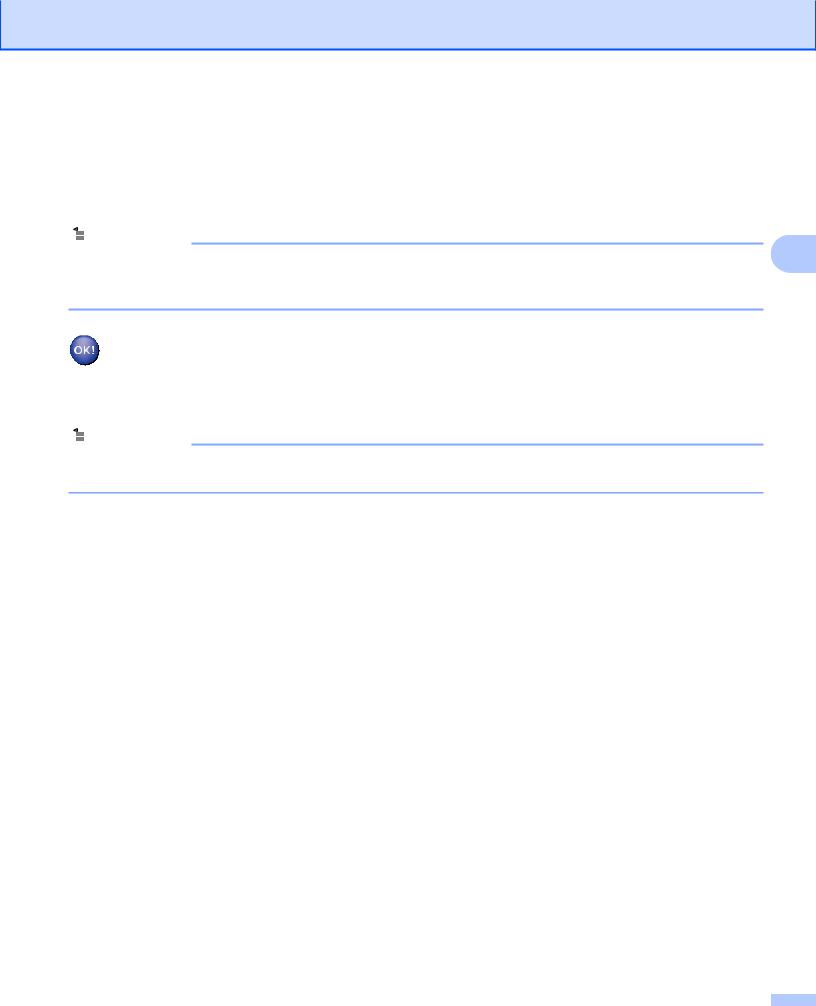
Konfiguration af maskinen til et trådløst netværk
e Læs Vigtigt. Sæt kryds i feltet, når du har bekræftet SSID'et og netværksnøglen, og klik derefter på
Næste.
f Vælg Midlertidig brug af et USB-kabel (anbefales), og klik derefter på Næste. g Følg anvisningerne på skærmen for at konfigurere de trådløse indstillinger.
 Bemærk!
Bemærk!
Når skærmbilledet Tilgængelige trådløse netværk vises, og dit access point ikke er indstillet til at 3 udsende SSID, kan du tilføje det manuelt ved at klikke på knappen Avanceret. Følg anvisningerne på skærmen for at indtaste Navn (SSID).
Du har nu gennemført den trådløse netværksopsætning. Hvis du ønsker at fortsætte installationen af driverne og softwaren, der er nødvendig for at bruge din enhed, skal du dobbeltklikke på Start Here OSX i cd-rom'en.
 Bemærk!
Bemærk!
Hvis den trådløse opsætning mislykkes, vises installationsguiden til trådløse enheder under installation af MFL-Pro Suite. Bekræft indstillingerne ved at følge vejledningen på skærmen.
14
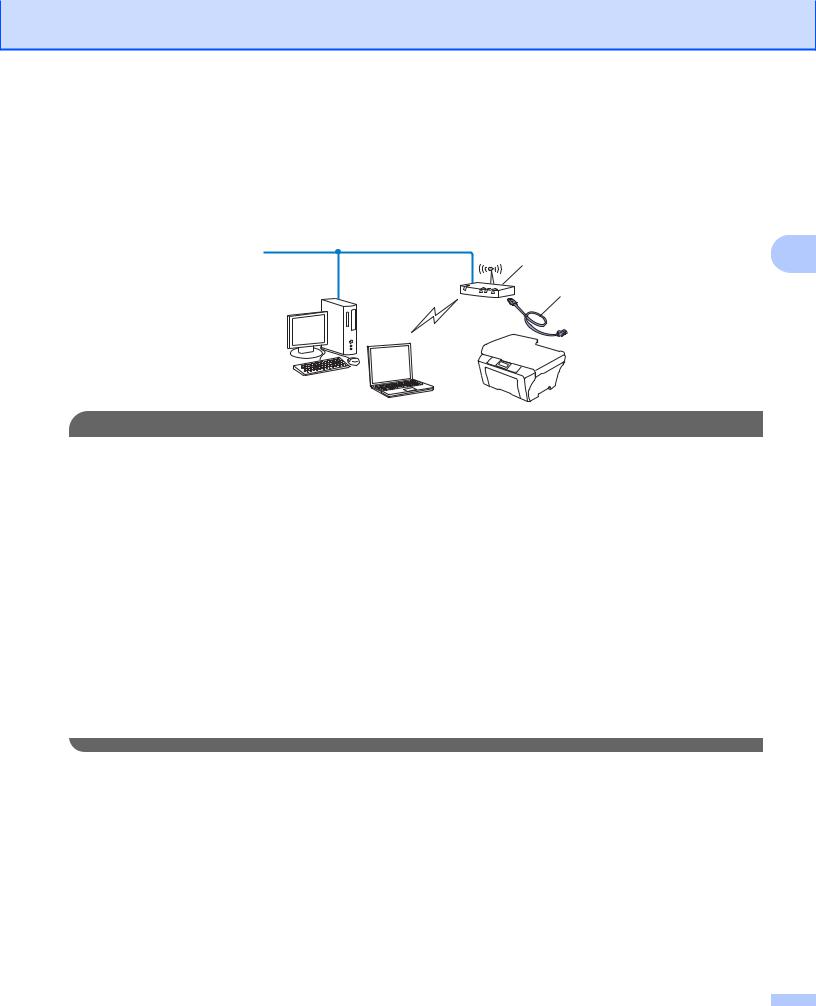
Konfiguration af maskinen til et trådløst netværk
Trådløs konfiguration med midlertidig brug af Ethernet-kabel (for MFC-J825DW/J835DW/J5910DW og DCP-J925DW)
Hvis der er en Ethernet-hub eller -router i samme netværk som maskinens trådløse access point (A), kan du midlertidigt slutte hub'en eller routeren til Brother-maskinen vha. et netværkskabel (B). Du kan derefter konfigurere maskinen fra en computer på netværket.
A
B
 VIGTIGT!
VIGTIGT!
•Ved hjælp af nedenstående vejledning kan du installere Brother-maskinen på et netværk med Brotherinstallationsprogrammet, der ligger på cd-rom'en, der følger med maskinen.
•Hvis du tidligere har konfigureret maskinens trådløse indstillinger, skal du nulstille LAN-indstillingerne, før du kan konfigurere de trådløse indstillinger igen.
Hvis du ønsker at nulstille LAN-indstillingerne, se Nulstilling af netværksindstillingerne til fabriksindstilling uu side 43.
•Hvis du bruger en firewall-funktion i et anti-spyware eller antivirusprogram, skal du midlertidigt deaktivere den. Når du er sikker på, at du kan udskrive, skal du aktivere firewallen igen.
•Du skal bruge et Ethernet-kabel (medfølger ikke) midlertidigt under konfigurationen.
•Du skal kende indstillingerne for det trådløse netværk, før du fortsætter med denne installation.
Hvis du vil slutte din Brother-maskine til netværket, anbefaler vi, at du kontakter systemadministratoren før installationen.
•Hvis routeren bruger WEP-kryptering, skal du indtaste den første WEP-nøgle. Brother-maskinen understøtter kun brugen af den første WEP-nøgle.
3
15
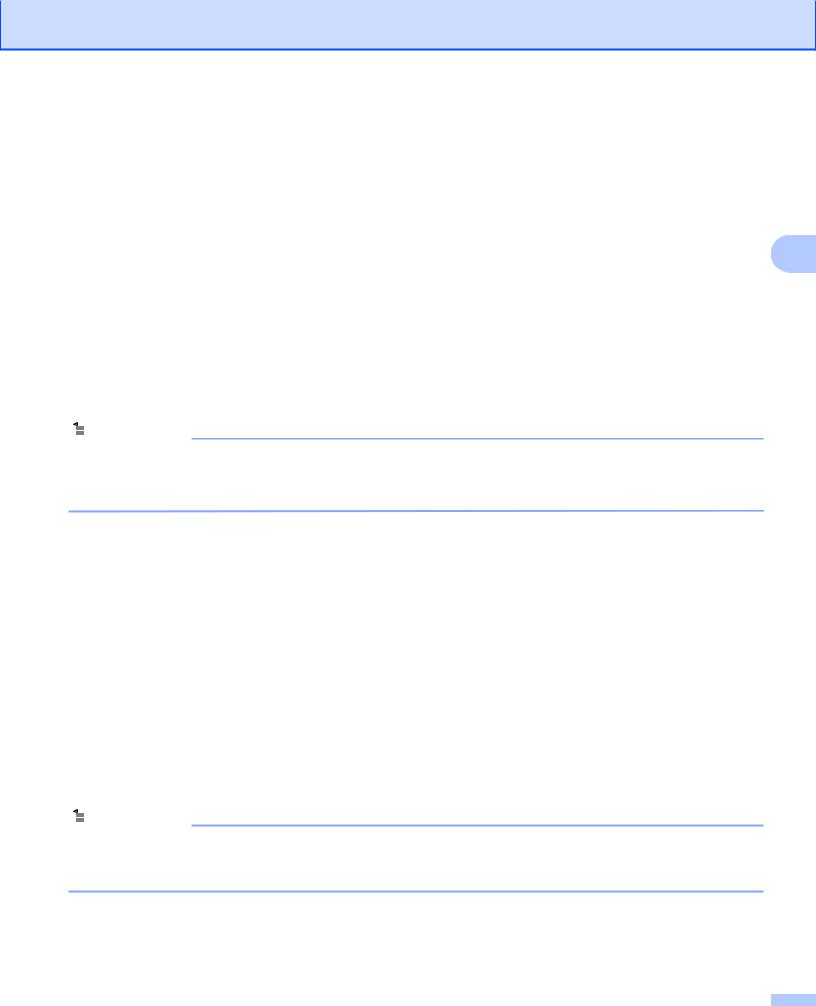
Konfiguration af maskinen til et trådløst netværk
a Før du konfigurerer din maskine, anbefaler vi, at du skriver SSID og netværksnøglen (hvis du bruger én) til det trådløse netværk ned. Du får brug for denne information, før du fortsætter med konfigurationen.
Enhed |
Registrer de nuværende trådløse netværksindstillinger |
|
SSID (netværkets navn): |
|
|
Netværksnøgle |
|
|
b Tænd computeren. |
3 |
|
c Start Brother-installationsprogrammet.
Windows®
1Sæt den medfølgende cd-rom i cd-rom-drevet. Åbningsskærmbilledet vises automatisk. Hvis skærmen med modelnavne vises, skal du vælge din maskine. Hvis sprogskærmen vises, skal du vælge dit sprog.
2Cd-rom'ens hovedmenu vises. Klik på Avanceret eller Indledende installering.
 Bemærk!
Bemærk!
•Hvis Brother-skærmen ikke fremkommer automatisk, skal du gå til Denne computer (Computer), dobbeltklikke på cd-rom-ikonet og derefter dobbeltklikke på start.exe.
•Skærmbilledet på din computer kan variere afhængigt af land.
3Klik på Trådløs LAN-opsætningsguide.
Macintosh
1Sæt den medfølgende cd-rom i cd-rom-drevet. Dobbeltklik på ikonet MFL_PRO Suite på skrivebordet.
2Dobbeltklik på Hjælpeprogrammer.
3Dobbeltklik på Installationsguide til trådløs enhed.
d Vælg Brug din computer eller betjeningspanelet direkte, og klik derefter på Næste.
e Vælg Midlertidig brug af et Ethernet-kabel (LAN), og klik derefter på Næste.
Når skærmbilledet Vigtigt vises, skal du læse meddelelsen, og markere feltet, når du har kontrolleret, at den trådløse indstilling er aktiveret, og derefter klikke på Næste.
f Følg anvisningerne på skærmen for at konfigurere de trådløse indstillinger.
 Bemærk!
Bemærk!
Når skærmbilledet Tilgængelige trådløse netværk vises, og dit access point ikke er indstillet til at udsende SSID, kan du tilføje det manuelt ved at klikke på knappen Avanceret. Følg anvisningerne på skærmen for at indtaste Navn (SSID).
16

Konfiguration af maskinen til et trådløst netværk
(Windows®) |
|
|||
Du har nu gennemført den trådløse netværksopsætning. Hvis du ønsker at fortsætte |
|
|||
installationen af driverne og softwaren, der er nødvendig for at bruge din enhed, skal du vælge |
|
|||
Installer MFL-Pro Suite eller Indledende installering/Installer MFL-Pro Suite i cd-rom'ens menu. |
|
|||
(Macintosh) |
|
|||
Du har nu gennemført den trådløse netværksopsætning. Hvis du ønsker at fortsætte |
3 |
|||
installationen af driverne og softwaren, der er nødvendig for at bruge din enhed, skal du |
||||
|
||||
dobbeltklikke på Start Here OSX i cd-rom'en. |
|
|||
Bemærk! |
|
|
|
|
|
|
|||
Hvis den trådløse opsætning mislykkes, vises installationsguiden til trådløse enheder under installation af |
|
|||
MFL-Pro Suite. Bekræft indstillingerne ved at følge vejledningen på skærmen. |
|
|||
17
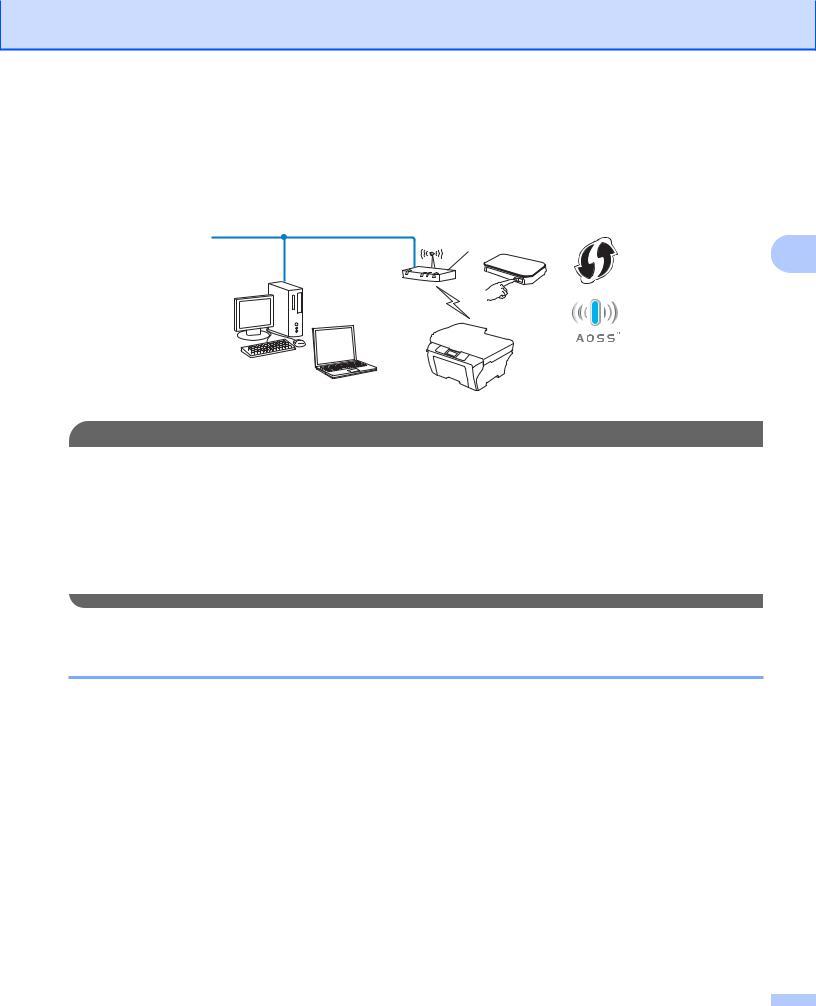
Konfiguration af maskinen til et trådløst netværk
Trådløs konfiguration med et enkelt tryk vha. Wi-Fi Protected Setup eller AOSS™
Du kan bruge WPS eller AOSS™ i kontrolpanelets menu til at konfigurere de trådløse netværksindstillinger, hvis det trådløse access point/routeren (A) understøtter enten Wi-Fi Protected Setup (PBC 1) eller AOSS™.
A
1 Push Button Configuration (Trykknapkonfiguration)
 VIGTIGT!
VIGTIGT!
•Hvis du vil slutte din Brother-maskine til netværket, anbefaler vi, at du kontakter systemadministratoren før installationen. Du skal kende indstillingerne for det trådløse netværk, før du fortsætter med denne installation.
•Hvis du tidligere har konfigureret maskinens trådløse indstillinger, skal du nulstille LAN-indstillingerne, før du kan konfigurere de trådløse indstillinger igen.
Hvis du ønsker at nulstille LAN-indstillingerne, se Nulstilling af netværksindstillingerne til fabriksindstilling uu side 43.
3
Trådløs konfiguration med et enkelt tryk vha. WPS (Wi-Fi Protected Setup) eller AOSS™
For MFC-J425W/J430W/J432W/J435W
a b
Tryk på Menu.
Tryk på a eller b for at vælge Netværk. Tryk på OK.
c Tryk på a eller b for at vælge WPS/AOSS. Tryk på OK.
d Når Aktiver WLAN? vises, skal du trykke på OK for at acceptere. Dette starter installationsguiden til trådløs opsætning.
Du kan annullere ved at trykke på Stop/Exit.
18
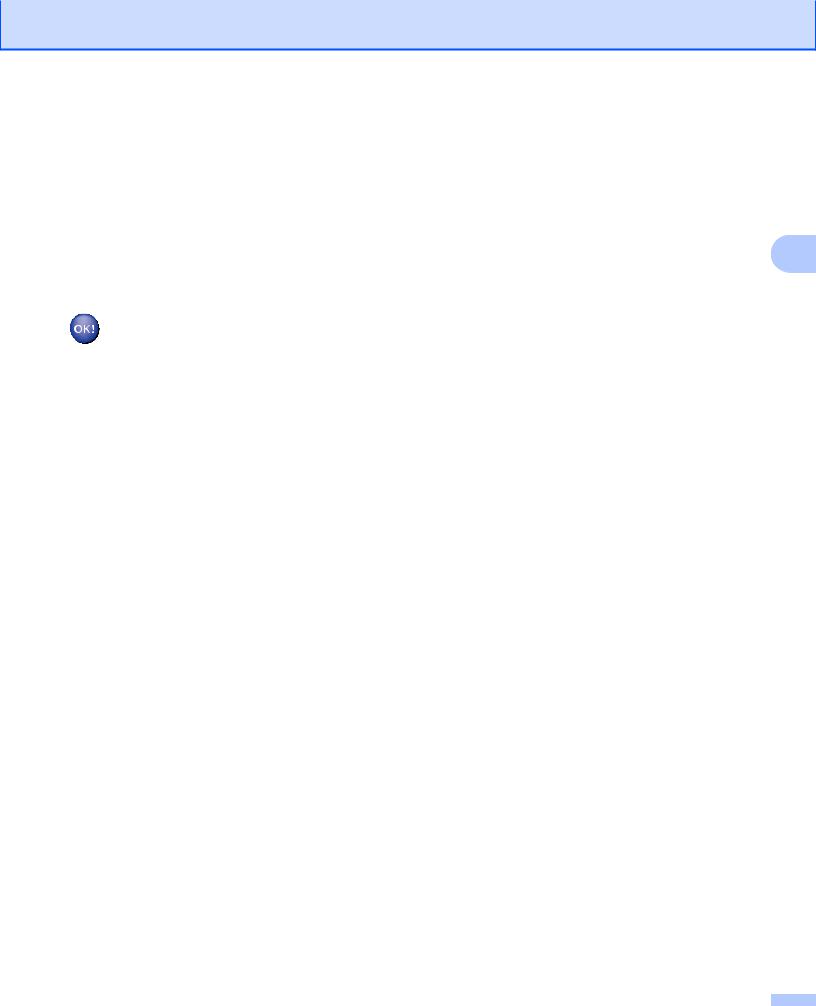
Konfiguration af maskinen til et trådløst netværk
e Når Start WPS el. AOSS vises på displayet, skal du trykke på WPSeller AOSS™-knappen på dit trådløse access point/din router. Du kan finde anvisninger i brugsanvisningen til dit trådløse access point/ din router.
Tryk derefter på OK. Maskinen vil automatisk finde, hvilken tilstand (WPS eller AOSS™) dit trådløse access point/din router bruger, og forsøge at oprette forbindelse til det trådløse netværk.
f Der vises en meddelelse med resultatet på displayet i 60 sekunder, og der udskrives automatisk en |
3 |
rapport for det trådløse netværk. Hvis forbindelsen mislykkedes, skal du kontrollere fejlkoden i den |
udskrevne rapport.
uuHurtig installationsvejledning: Fejlfinding
(Windows®)
Du har nu gennemført den trådløse netværksopsætning. Hvis du ønsker at fortsætte installationen af driverne og softwaren, der er nødvendig for at bruge din enhed, skal du vælge Installer MFL-Pro Suite i cd-rom'ens menu.
(Macintosh)
Du har nu gennemført den trådløse netværksopsætning. Hvis du ønsker at fortsætte installationen af driverne og softwaren, der er nødvendig for at bruge din enhed, skal du dobbeltklikke på Start Here OSX i cd-rom'en.
For MFC-J280W/J625DW/J825DW/J835DW/J5910DW og DCP-J525W/J725DW/J925DW
a b c
d e
f
Tryk på Menu.
Tryk på Netværk.
(Kun MFC-J825DW/J835DW/J5910DW og DCP-J925DW) Tryk på WLAN.
Tryk på a eller b for at få vist WPS/AOSS, og tryk på WPS/AOSS.
Når Aktiver WLAN? eller Skift netværksinterface til trådløst? vises, skal du trykke på
Ja for at acceptere.
Dette starter installationsguiden til trådløs opsætning. Du kan annullere ved at trykke på Stop/Exit.
Når Start WPS el. AOSS vises på displayet, skal du trykke på WPSeller AOSS™-knappen på dit trådløse access point/din router. Du kan finde anvisninger i brugsanvisningen til dit trådløse access point/ din router.
Tryk derefter på OK. Maskinen vil automatisk finde, hvilken tilstand (WPS eller AOSS™) dit trådløse access point/din router bruger, og forsøge at oprette forbindelse til det trådløse netværk.
g Der vises en meddelelse med resultatet på displayet i 60 sekunder, og der udskrives automatisk en rapport for det trådløse netværk. Hvis forbindelsen mislykkedes, skal du kontrollere fejlkoden i den udskrevne rapport.
uuHurtig installationsvejledning: Fejlfinding
19
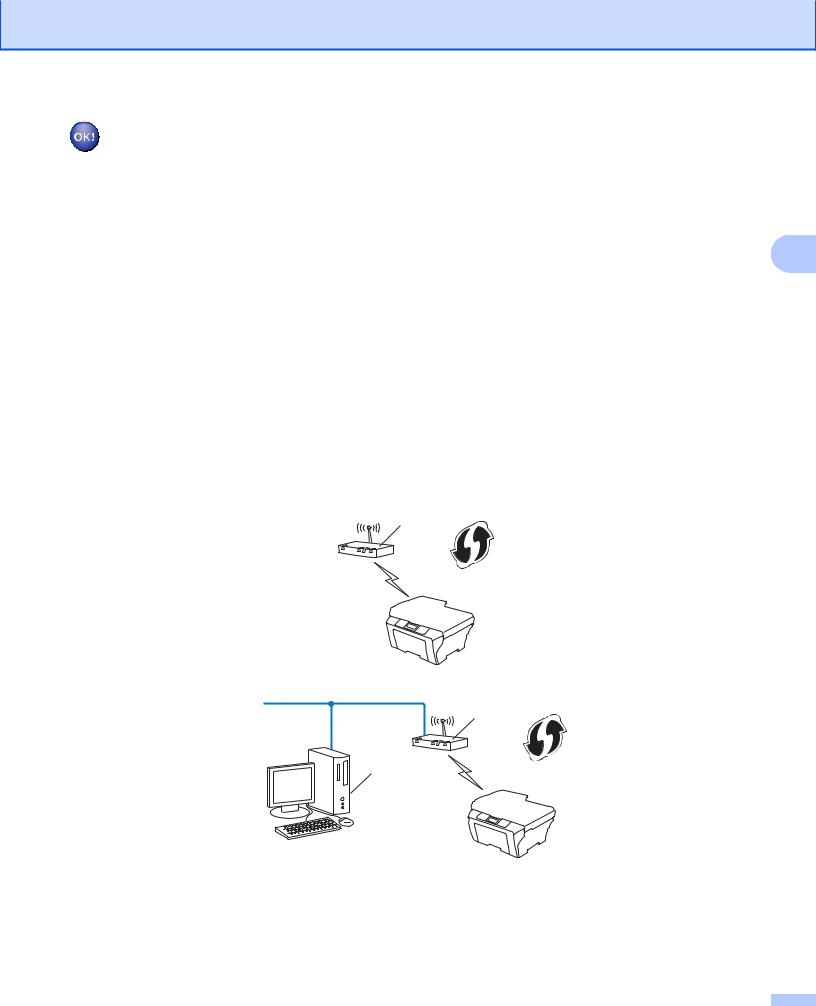
Konfiguration af maskinen til et trådløst netværk
(Windows®) |
|
||
Du har nu gennemført den trådløse netværksopsætning. Hvis du ønsker at fortsætte |
|
||
installationen af driverne og softwaren, der er nødvendig for at bruge din enhed, skal du vælge |
|
||
Installer MFL-Pro Suite eller Indledende installering/Installer MFL-Pro Suite i cd-rom'ens menu. |
|
||
(Macintosh) |
|
||
Du har nu gennemført den trådløse netværksopsætning. Hvis du ønsker at fortsætte |
3 |
||
installationen af driverne og softwaren, der er nødvendig for at bruge din enhed, skal du |
|||
|
|||
dobbeltklikke på Start Here OSX i cd-rom'en. |
|
||
Konfiguration vha. PIN-metoden i Wi-Fi Protected Setup |
|
|
|
Hvis det trådløse access point/routeren (A) understøtter Wi-Fi Protected Setup, kan du også konfigurere vha. |
|
||
PIN-metoden i Wi-Fi Protected Setup. PIN (Personal Identification Number)-metoden er en af de |
|
||
tilslutningsmetoder, der er udviklet af Wi-Fi Alliance®. Ved at indtaste et PIN, som oprettes af en tilmelder (din |
|
||
maskine) til registratoren (en enhed, der styrer det trådløse LAN), kan du opsætte det trådløse netværk og |
|
||
sikkerhedsindstillingerne. I brugsanvisningen til dit trådløse access point/din router kan du finde vejledning i |
|
||
brugen af Wi-Fi Protected Setup-metoden. |
|
||
Tilslutning, når det trådløse access point/routeren (A) dublerer som en registrator 1. |
|
||
A
Tilslutning, når der anvendes en anden enhed (C), f.eks. en computer, som en registrator 1.
A
C
1 Registratoren er en enhed, der styrer det trådløse LAN.
20
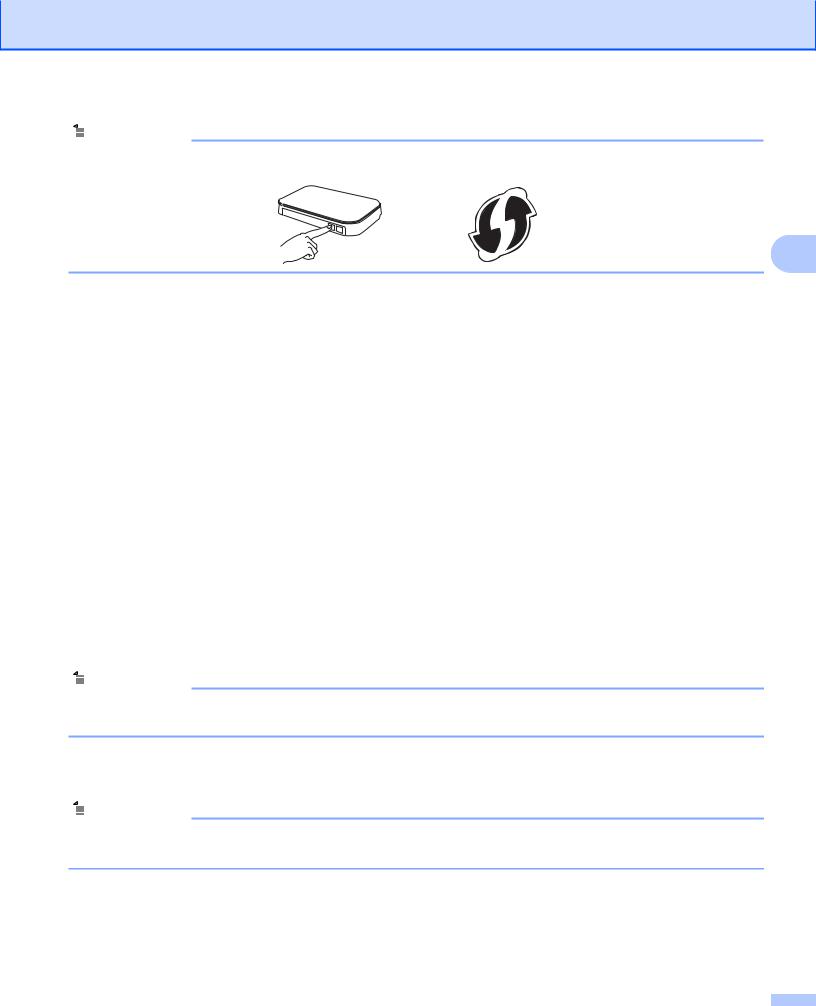
Konfiguration af maskinen til et trådløst netværk
 Bemærk!
Bemærk!
Routere eller access points, der understøtter Wi-Fi Protected Setup, har et symbol, som vist herunder.
3
For MFC-J425W/J430W/J432W/J435W
a b
Tryk på Menu.
Tryk på a eller b for at vælge Netværk. Tryk på OK.
c Tryk på a eller b for at vælge WPS m/pinkode. Tryk på OK.
d Når Aktiver WLAN? vises, skal du trykke på OK for at acceptere. Dette starter installationsguiden til trådløs opsætning.
Du kan annullere ved at trykke på Stop/Exit.
e Der vises en 8-cifret pinkode på displayet, og maskinen søger efter et trådløst access point eller en trådløs router i 5 minutter.
f Ved brug af en computer, der er på netværket, skal du skrive ”http://access point’s IP address/” i din
browser. (Hvor ”access point’s IP address” er IP-adressen for den enhed, der bruges som registrator 1). Gå til WPS (Wi-Fi Protected Setup)-konfigurationssiden, og indtast den pinkode, som vises på displayet i e til registratoren, og følg vejledningen på skærmen.
1 Registratoren er normalt access pointet/routeren.
 Bemærk!
Bemærk!
Indstillingssiden varierer afhængig af access pointets/routerens mærke. Se vejledningen, der følger med dit access point/din router.
Hvis du bruger en computer med Windows Vista® eller Windows® 7 som registrator, skal du udføre disse instrukser.
 Bemærk!
Bemærk!
For at kunne bruge en computer med Windows Vista® eller Windows® 7 som registrator skal du først registrere den på dit netværk. Se vejledningen, der følger med dit access point/din router.
21
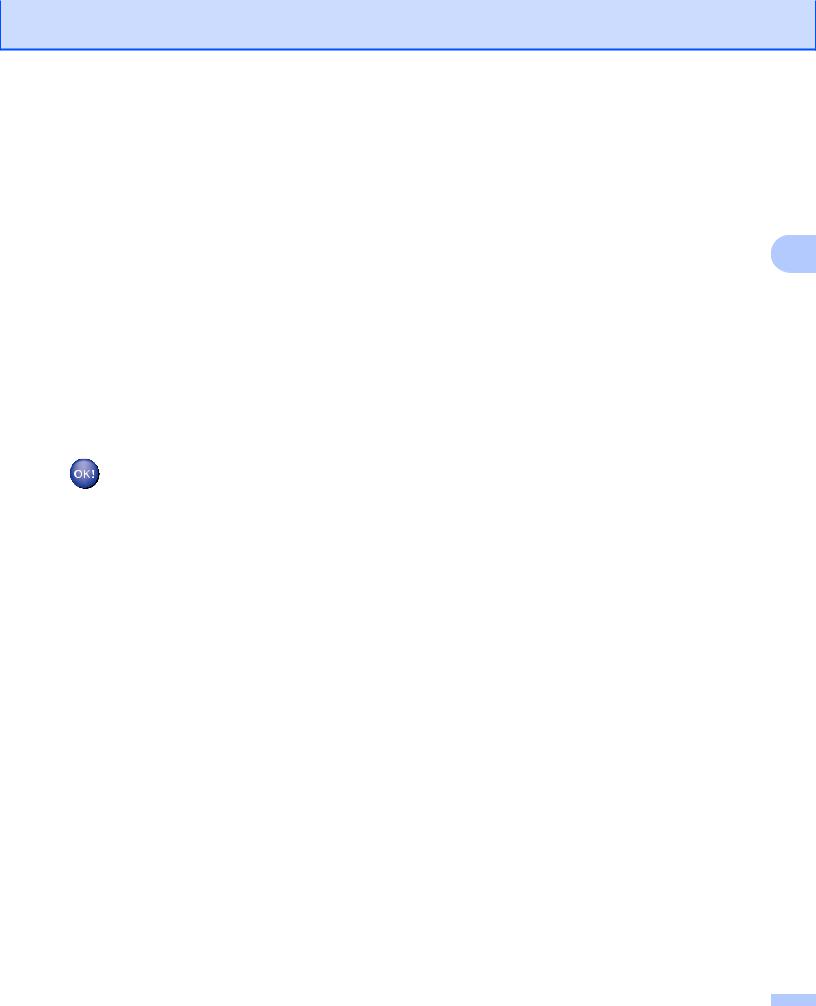
Konfiguration af maskinen til et trådløst netværk
1(Windows Vista®)
Klik på  , Netværk og derefter Tilføj en trådløs enhed. (Windows® 7)
, Netværk og derefter Tilføj en trådløs enhed. (Windows® 7)
Klik på  , Kontrolpanel, Netværk og internet og derefter Føj en trådløs enhed til netværket.
, Kontrolpanel, Netværk og internet og derefter Føj en trådløs enhed til netværket.
2 Vælg din maskine, og klik på Næste. |
3 |
3Indtast PIN'et fra den udskrevne side, og klik på Næste.
4Vælg det netværk, du vil forbinde til, og klik på Næste.
5Klik på Luk.
g Der vises en meddelelse med resultatet på displayet i 60 sekunder, og der udskrives automatisk en rapport for det trådløse netværk. Hvis forbindelsen mislykkedes, skal du kontrollere fejlkoden i den udskrevne rapport.
uuHurtig installationsvejledning: Fejlfinding
(Windows®)
Du har nu gennemført den trådløse netværksopsætning. Hvis du ønsker at fortsætte installationen af driverne og softwaren, der er nødvendig for at bruge din enhed, skal du vælge Installer MFL-Pro Suite i cd-rom'ens menu.
(Macintosh)
Du har nu gennemført den trådløse netværksopsætning. Hvis du ønsker at fortsætte installationen af driverne og softwaren, der er nødvendige for at bruge din enhed, skal du dobbeltklikke på Start Here OSX på cd-rom'en.
For MFC-J280W/J625DW/J825DW/J835DW/J5910DW og DCP-J525W/J725DW/J925DW
a b c
d e
Tryk på Menu.
Tryk på Netværk.
(Kun MFC-J825DW/J835DW/J5910DW og DCP-J925DW) Tryk på WLAN.
Tryk på a eller b for at få vist WPS m/pinkode, og tryk på WPS m/pinkode.
Når Aktiver WLAN? eller Skift netværksinterface til trådløst? vises, skal du trykke på
Ja for at acceptere.
Dette starter installationsguiden til trådløs opsætning. Du kan annullere ved at trykke på Stop/Exit.
f Der vises en 8-cifret pinkode på displayet, og maskinen søger efter et trådløst access point eller en trådløs router i 5 minutter.
22
